
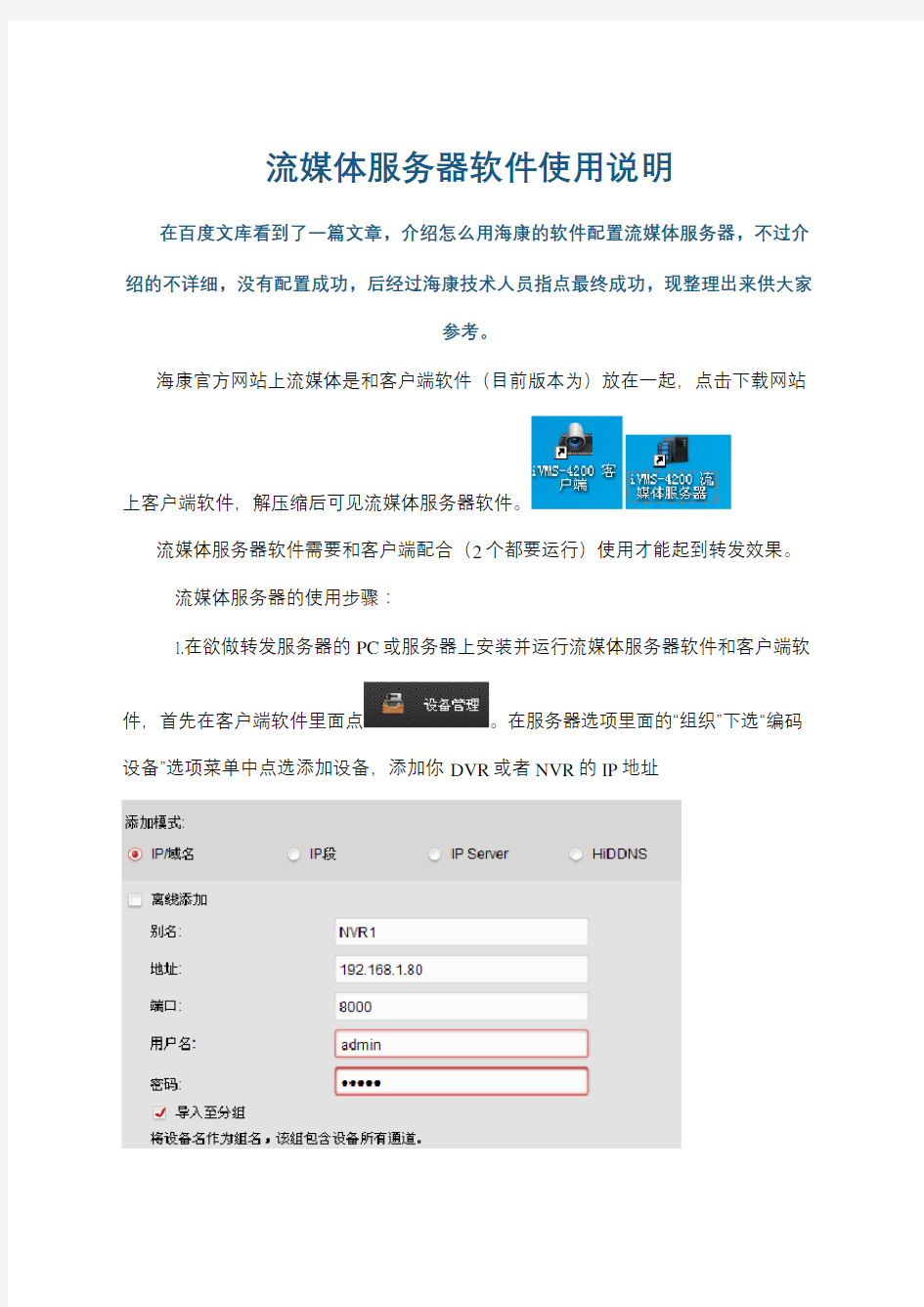
海康流媒体服务器软件配
置及使用说明
Last updated on the afternoon of January 3, 2021
流媒体服务器软件使用说明
在百度文库看到了一篇文章,介绍怎么用海康的软件配置流媒体服务器,不过介绍的不详细,没有配置成功,后经过海康技术人员指点最终成功,现整理出来供大家
参考。
海康官方网站上流媒体是和客户端软件(目前版本为)放在一起,点击下载网站
上客户端软件,解压缩后可见流媒体服务器软件。
流媒体服务器软件需要和客户端配合(2个都要运行)使用才能起到转发效果。
流媒体服务器的使用步骤:
1.在欲做转发服务器的PC或服务器上安装并运行流媒体服务器软件和客户端软件,首先在客户端软件里面点。在服务器选项里面的“组织”下选“编码设备”选项菜单中点选添加设备,添加你DVR或者NVR的IP地址
在点选流媒体服务器选项,添加流媒体服务器,其中的IP地址是添加你要做转发服务器的电脑或者是服务器的IP地址。(可直接运行,不需配置,或根据需要在配置中改变端口)。(若没有修改流媒体服务器的端口,使用默认的554就可以)
在分组选项中的编码通道下点选导入添加各监控点的摄像机。
在分组选项中选择一个摄像机,点修改—可以选你要转发摄像机的主、和子码流。可以用复制到选项来一次性修改所有摄像机转发为子码流或者单独一个摄像机的码流。在重启流媒体服务器软件生效既可。
2.流媒体运行软件后,在客户端电脑上打开一个网页,输入流媒体服务器的IP 地址,如果能弹出登陆框,输入流媒体服务器的用户名和密码,能看到摄像机图像,说明流媒体服务器配置成功了。(网页不能浏览太多图像,因流媒体对网页没有转发效果,客户端电脑需要运行4200客户端软件才有流媒体转发效果)。客户端电脑运
行4200软件。配置方法与流媒体服务器的方法相同,只不过客户端不用启用流媒体服务器软件。
3.在其他需要访问的电脑客户端4200软件上重复配置流媒体服务器的步骤,全部都添加完成后即可。添加成功后进行预览,在流媒体服务器上能看到连接信息区和命令信息区能分别看到提示.
开启流媒体服务器转发后依旧没有效果的可能原因
1.有部分客户端没有添加流媒体服务器,依然通过直连设备来获取数据流。
无转发效果,有PC通过IE访问设备后,已经占用设备若干并发流路数,此时客户端通过流媒体转发也会有部分通道播放失败。此时,可关掉IE预览测试。 3.流媒体服务器网络上传达到上限,无法有效进行转发。此时需要确认转发的路数没有达到服务器网络负荷能力上限。 4.运行了多个流媒体服务器软件,一台硬盘录像机的图像通过不同的流媒体服务器进行转发。